Nezávisle na vašich předchozích zkušenostech s diskovými poli RAID a na tom, zda jste postupovali podle všech návodů v tomto seriálu o diskových polích RAID, není správa softwarových diskových polí RAID v Linuxu příliš složitý úkol, jakmile se seznámíte s příkazem mdadm --manage.

V tomto tutoriálu si projdeme funkce, které tento nástroj poskytuje, abyste ho měli po ruce, až ho budete potřebovat.
- Scénář testování RAID
- Poznání možností a použití mdadm
- Správa zařízení RAID pomocí nástroje mdadm
- Příklad 1: Přidání zařízení do pole RAID
- Příklad 2: Přidání zařízení do pole RAID
- : Označení zařízení RAID jako vadného a jeho vyjmutí z pole
- Příklad 3. Obnova a obnovení dat raidu: Opětovné přidání zařízení, které bylo součástí pole a které bylo dříve odstraněno
- Příklad 4: Nahrazení zařízení Raid konkrétním diskem
- Příklad 5: Označení pole Raid jako ro nebo rw
- Souhrn
Scénář testování RAID
Stejně jako v minulém díle tohoto seriálu použijeme pro zjednodušení pole RAID 1 (zrcadlení), které se skládá ze dvou 8GB disků (/dev/sdb a /dev/sdc) a počátečního náhradního zařízení (/dev/sdd) pro ilustraci, ale příkazy a koncepty zde uvedené platí i pro jiné typy nastavení. Proto neváhejte, přidejte si tuto stránku do záložek prohlížeče a začněme.
Poznání možností a použití mdadm
Naštěstí mdadm poskytuje příznak built-in --help, který poskytuje vysvětlení a dokumentaci ke každé z hlavních možností.
Začněme tedy příkazem:
# mdadm --manage --help
, abychom zjistili, jaké úlohy nám mdadm --manage umožní provádět a jak:

Jak vidíme na výše uvedeném obrázku, správa pole RAID zahrnuje provádění následujících úloh v tom či onom okamžiku:
- (Re)Přidání zařízení do pole.
- Označení zařízení jako vadného.
- Odstranění vadného zařízení z pole.
- Záměna vadného zařízení za náhradní.
- Spuštění částečně sestaveného pole.
- Zastavení pole.
- Označení pole jako ro (pouze pro čtení) nebo rw (pro čtení a zápis).
Správa zařízení RAID pomocí nástroje mdadm
Poznamenejte, že pokud vynecháte volbu --manage, mdadm stejně převezme režim správy. Mějte tuto skutečnost na paměti, abyste se později nedostali do potíží.
Zvýrazněný text na předchozím obrázku ukazuje základní syntaxi pro správu polí RAID:
# mdadm --manage RAID options devices
Ukážeme si to na několika příkladech.
Příklad 1: Přidání zařízení do pole RAID
Obvykle přidáte nové zařízení při výměně vadného nebo když máte náhradní díl, který chcete mít po ruce pro případ poruchy:
# mdadm --manage /dev/md0 --add /dev/sdd1
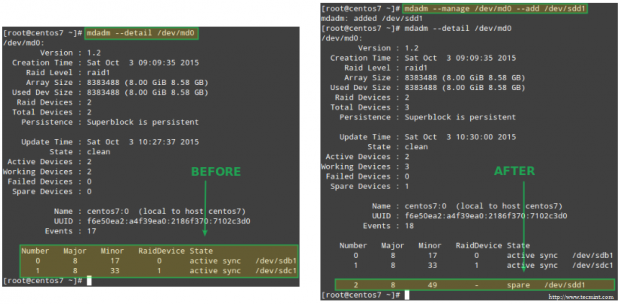
Příklad 2: Přidání zařízení do pole RAID
# mdadm --manage /dev/md0 --add /dev/sdd1
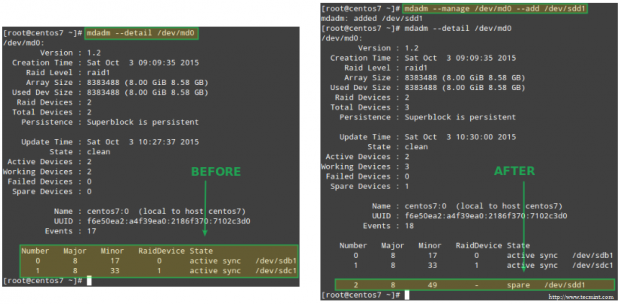
: Označení zařízení RAID jako vadného a jeho vyjmutí z pole
Tento krok je povinný před logickým vyjmutím zařízení z pole a pozdějším fyzickým vyjmutím ze stroje – v tomto pořadí (pokud jeden z těchto kroků vynecháte, může dojít ke skutečnému poškození zařízení):
# mdadm --manage /dev/md0 --fail /dev/sdb1
Všimněte si, že náhradní zařízení přidané v předchozím příkladu slouží k automatickému nahrazení vadného disku. Nejen to, ale okamžitě se spustí také obnova a obnovení dat raidu:
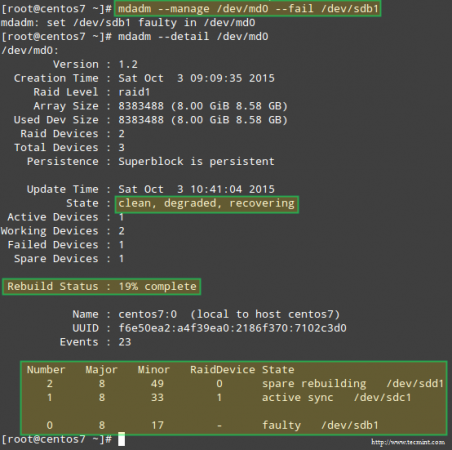
Jakmile je zařízení ručně označeno jako selhané, lze jej bezpečně vyjmout z pole:
# mdadm --manage /dev/md0 --remove /dev/sdb1
Příklad 3. Obnova a obnovení dat raidu: Opětovné přidání zařízení, které bylo součástí pole a které bylo dříve odstraněno
Do tohoto okamžiku máme funkční pole RAID 1, které se skládá ze 2 aktivních zařízení: /dev/sdc1 a /dev/sdd1. Pokud se nyní pokusíme znovu přidat /dev/sdb1 do /dev/md0:
# mdadm --manage /dev/md0 --re-add /dev/sdb1
, narazíme na chybu:
mdadm: --re-add for /dev/sdb1 to /dev/md0 is not possible
protože pole je již tvořeno maximálním možným počtem disků. Máme tedy dvě možnosti: a) přidat /dev/sdb1 jako záložní disk, jak je uvedeno v příkladu č. 1, nebo b) odebrat /dev/sdd1 z pole a poté znovu přidat /dev/sdb1.
Zvolíme možnost b) a začneme tím, že zastavíme pole, abychom ho později znovu sestavili:
# mdadm --stop /dev/md0# mdadm --assemble /dev/md0 /dev/sdb1 /dev/sdc1
Pokud se výše uvedeným příkazem nepodaří úspěšně přidat /dev/sdb1 zpět do pole, použijeme k tomu příkaz z příkladu #1.
Přestože mdadm zpočátku detekuje nově přidané zařízení jako záložní, začne obnovovat data a až s tím skončí, měl by zařízení rozpoznat jako aktivní součást pole RAID:

Příklad 4: Nahrazení zařízení Raid konkrétním diskem
Nahrazení disku v poli záložním diskem je stejně snadné:
# mdadm --manage /dev/md0 --replace /dev/sdb1 --with /dev/sdd1

To vede k tomu, že zařízení následující po přepínači --with je přidáno do pole RAID, zatímco disk označený prostřednictvím --replace je označen jako vadný:

Příklad 5: Označení pole Raid jako ro nebo rw
Po vytvoření pole je nutné na něm vytvořit souborový systém a připojit jej do adresáře, abyste jej mohli používat. Pak jste ale pravděpodobně nevěděli, že pole RAID můžete označit jako ro, čímž na něm povolíte pouze operace čtení, nebo jako rw, abyste na zařízení mohli také zapisovat.
Chcete-li zařízení označit jako ro, je třeba jej nejprve odmountovat:
# umount /mnt/raid1# mdadm --manage /dev/md0 --readonly# mount /mnt/raid1# touch /mnt/raid1/test1
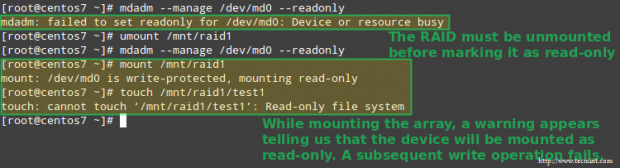
Chcete-li pole nakonfigurovat tak, aby umožňovalo také operace zápisu, použijte volbu --readwrite. Všimněte si, že před nastavením příznaku rw budete muset zařízení odpojit a zastavit:
# umount /mnt/raid1# mdadm --manage /dev/md0 --stop# mdadm --assemble /dev/md0 /dev/sdc1 /dev/sdd1# mdadm --manage /dev/md0 --readwrite# touch /mnt/raid1/test2

Souhrn
V tomto seriálu jsme si vysvětlili, jak nastavit různá softwarová pole RAID, která se používají v podnikovém prostředí. Pokud jste postupovali podle článků a příkladů uvedených v těchto článcích, jste připraveni využít sílu softwarových polí RAID v systému Linux.
Pokud byste náhodou měli dotazy nebo připomínky, neváhejte nás kontaktovat pomocí níže uvedeného formuláře.
.